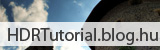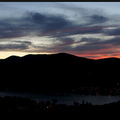Így csináljunk panoráma képet
2009.07.31. 13:12
Szeretnél panoráma képeket csinálni de a meglévő képeidet nem tudod összerakni? Íme egy kis segítség, hogyan gyárts hibátlan panorámákat az Adobe Photoshop CS4 segítségével.
Először is nyissunk meg minden képet Photoshoppal, majd a File menü Automate, Photomerge parancsára kattintsunk!
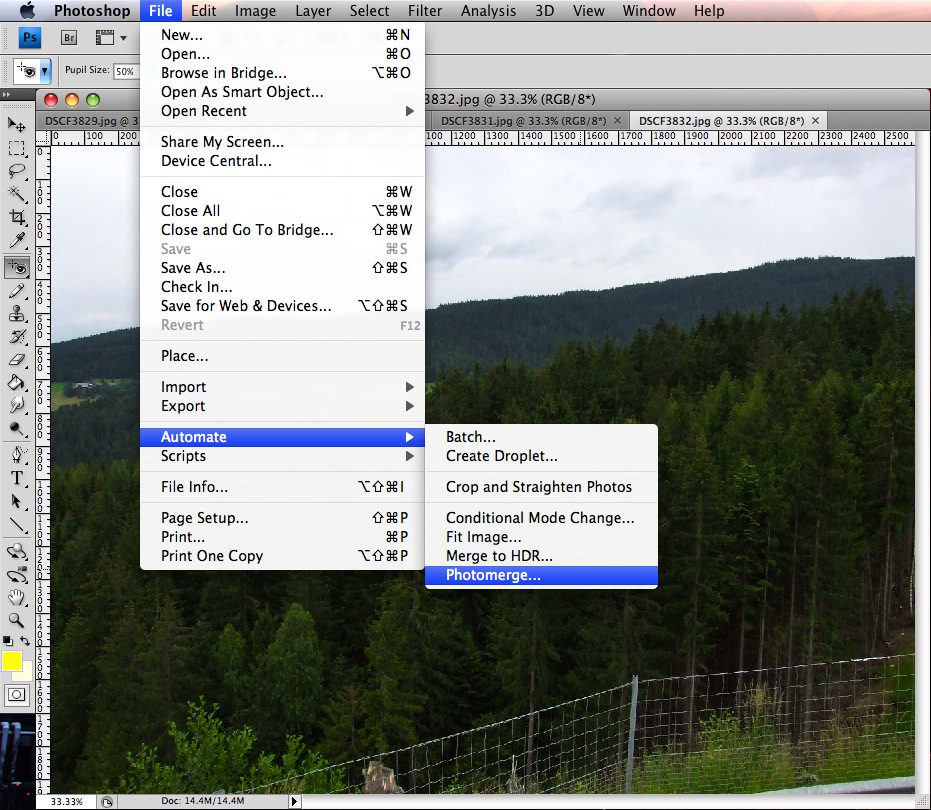
Ezután ezzel az ablakkal találkozunk:
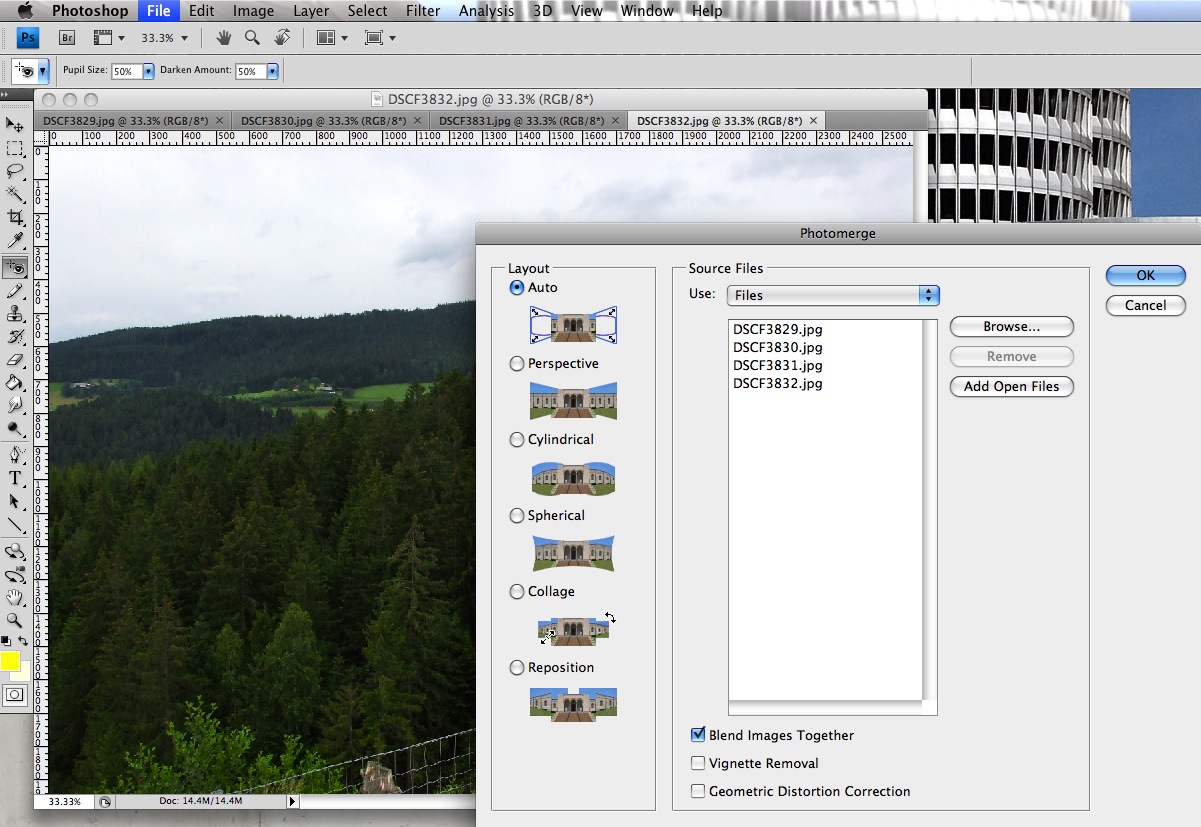
Mivel az olvasó feltehetően kezdő ilyen téren az Add open files (ez a panoráma készítő programba megnyitja az előbb megnyitott képeinket) gomb megnyomása után javaslom a baloldali lehetőségek közül az Auto-t választani
Ezután már csak egy Okét kell nyomnunk és várni amíg a Photoshop elemzi a képeket majd megpróbálja egybefésülni azokat.
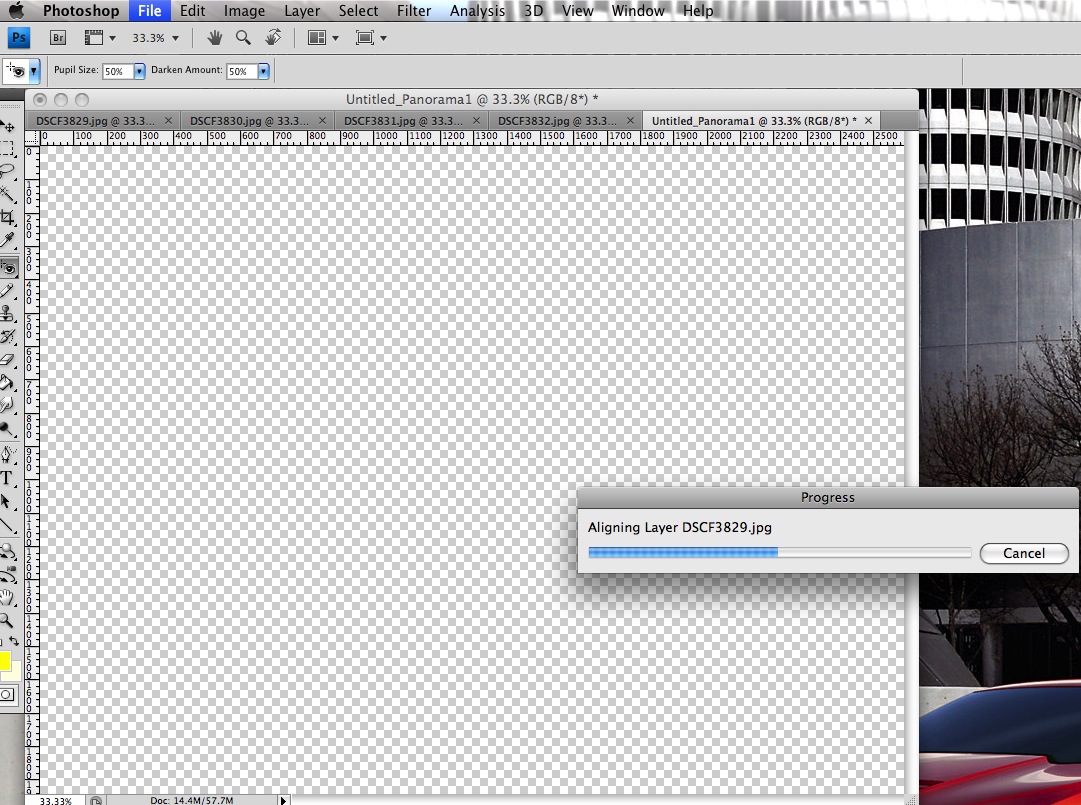 Hamarosan ez a kép vár minket:
Hamarosan ez a kép vár minket:
 Látható, hogy képeink már össze vannak illesztve, de szélükön még eléggé furcsák. Ez a perspektivikus torzítás miatt van. Egyedüli megoldás ha kivágjuk belőle a lehető legnagyobb téglalap formájú darabot.
Látható, hogy képeink már össze vannak illesztve, de szélükön még eléggé furcsák. Ez a perspektivikus torzítás miatt van. Egyedüli megoldás ha kivágjuk belőle a lehető legnagyobb téglalap formájú darabot.
Mivel minden kép külön rétegre került,
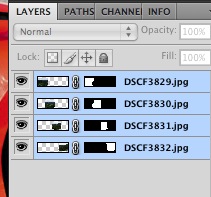
először egyesítsük a rétegeket. Jelöljük ki az összeset (kattintsuk az elsőre, majd Shift nyomva tartása közben az utolsóra), majd jobb klikk és Convert to smart object 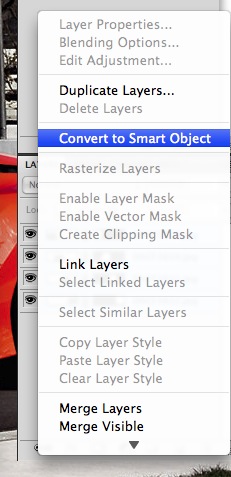 ezután raszterizáljuk (szép magyar szó) a képet: Jobb klikk az immár egyetlen rétegen, majd Rasterize Layer.
ezután raszterizáljuk (szép magyar szó) a képet: Jobb klikk az immár egyetlen rétegen, majd Rasterize Layer.
Ezután a téglalap kijelölő eszközzel jelöljük ki a lehető legnagyobb téglalapot a képünkön, majd nyomjunk CTRL+C-t (vágólapra helyeztük a kijelölt területet) majd CTRL+N-t. Ezzel egy új képet hoztunk létre, ráadásul pont a kijelölt terület méretében.
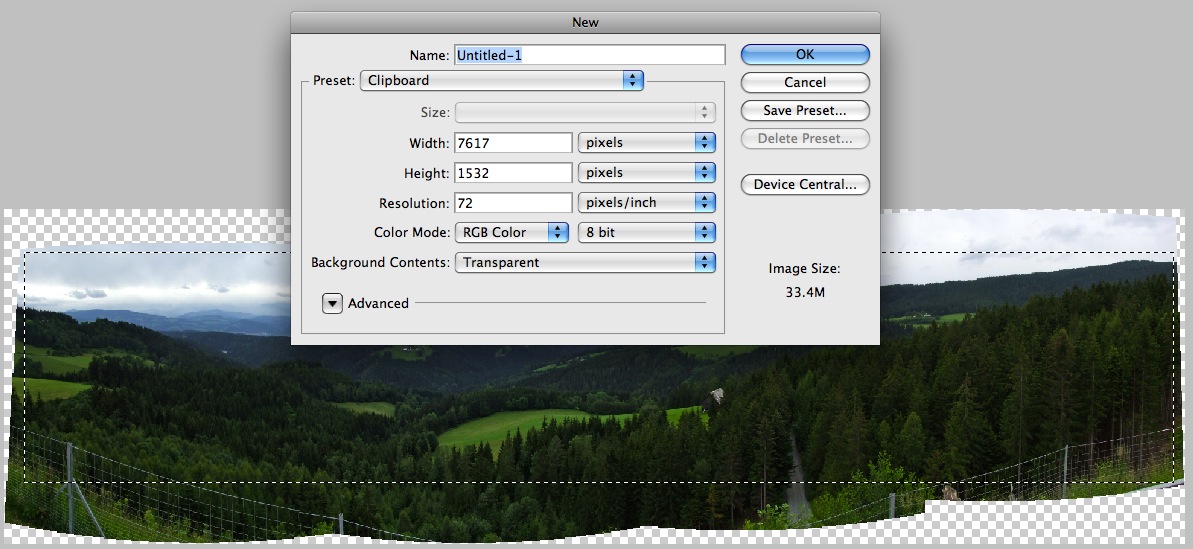
Ezután egyszerűen illesszük be a képünket az új, üres képbe a CTRL+V gyors billentyűvel. Persze menteni sem árt munkánkat! :)
...és az eredmény: (Katt a képre a nagy mérethez!)
Remélem segített ez a kis leírás abban, hogy szebbnél szebb panorámákat csinálhass. Ha kérdésed van írd le bátran kommentnek, amint tudok válaszolok rá!
A bejegyzés trackback címe:
Kommentek:
A hozzászólások a vonatkozó jogszabályok értelmében felhasználói tartalomnak minősülnek, értük a szolgáltatás technikai üzemeltetője semmilyen felelősséget nem vállal, azokat nem ellenőrzi. Kifogás esetén forduljon a blog szerkesztőjéhez. Részletek a Felhasználási feltételekben és az adatvédelmi tájékoztatóban.